Le interruzioni di pagina sono divisori che suddividono un foglio di lavoro in pagine separate per la stampa. Microsoft Excel inserisce interruzioni di pagina automatiche in base alle dimensioni del foglio, alle impostazioni dei margini, alle opzioni di scala e alle posizioni delle eventuali interruzioni di pagina manuali inserite. Per stampare un foglio di lavoro con il numero di pagine desiderato, è possibile regolare le interruzioni di pagina presenti nel foglio di lavoro prima di stamparlo.
Suggerimenti:
-
Anche se è possibile usare le interruzioni di pagina nella visualizzazione Normale, consigliamo di usare la visualizzazione Anteprima interruzioni di pagina per mettere a punto le interruzioni di pagina in modo da potersi rendere conto degli effetti di altre modifiche, come modifiche dell'orientamento della pagina o della formattazione, sulle interruzioni di pagina automatiche. In questa visualizzazione, ad esempio, si potrà vedere come una modifica dell'altezza delle righe o della larghezza delle colonne influisce sul posizionamento delle interruzioni di pagina automatiche.
-
Per ignorare le interruzioni di pagina automatiche inserite da Excel, si possono inserire interruzioni di pagina manuali, spostare le interruzioni di pagina manuali esistenti oppure eliminare eventuali interruzioni di pagina inserite manualmente. È anche possibile rimuovere velocemente tutte le interruzioni di pagina inserite manualmente. Dopo aver completato le operazioni con le interruzioni di pagina, si può tornare alla visualizzazione Normale..
In Anteprima interruzioni di pagina le linee tratteggiate sono interruzioni di pagina aggiunte automaticamente da Excel. Le linee continue sono interruzioni di pagina aggiunte manualmente.
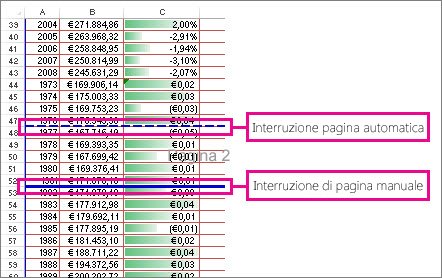
Inserire un'interruzione di pagina
-
Fare clic sul foglio di lavoro da stampare.
-
Nel gruppo Visualizzazioni cartella di lavoro della scheda Visualizza fare clic su Anteprima interruzioni di pagina.
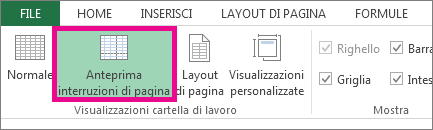
È anche possibile fare clic su Anteprima interruzioni di pagina

-
Eseguire una delle operazioni seguenti:
-
Per inserire un'interruzione di pagina verticale, selezionare la riga sotto la quale si vuole inserire l'interruzione di pagina.
-
Per inserire un'interruzione di pagina orizzontale, selezionare la colonna a destra del punto in cui si vuole inserire l'interruzione di pagina.
-
-
Nel gruppo Imposta pagina della scheda Layout di pagina fare clic su Interruzioni.
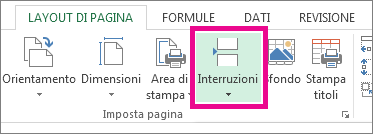
-
Fare clic sul pulsante Inserisci interruzione di pagina.
È inoltre possibile fare clic con il pulsante destro del mouse sulla riga o la colonna rispettivamente al di sotto o a destra del punto in cui si desidera inserire l'interruzione di pagina e quindi scegliere Inserisci interruzione di pagina.
Se le interruzioni di pagina manuali inserite non hanno effetto, è possibile che l'opzione di ridimensionamento Adatta a sia stata selezionata nella scheda Pagina della finestra di dialogo Imposta pagina (scheda Layout di pagina , gruppo Imposta pagina , pulsante di visualizzazione della finestra di dialogo 
Spostare un'interruzione di pagina
Importante: Per abilitare il trascinamento delle interruzioni di pagina in un'altra posizione di un foglio di lavoro, verificare che la funzione di trascinamento celle sia attiva. In caso contrario, potrebbe non essere possibile spostare le interruzioni di pagina.
-
Per verificare che il trascinamento della selezione sia abilitato, eseguire le operazioni seguenti:
-
Fare clic sulla scheda File > Opzioni. In Excel 2007 fare clic sul pulsante Microsoft Office

-
Nella categoria Impostazioni avanzate, in Opzioni di modifica, selezionare la casella di controllo Attiva quadratino di riempimento e trascinamento celle e quindi fare clic su OK.
-
-
Fare clic sul foglio di lavoro da modificare.
-
Nel gruppo Visualizzazioni cartella di lavoro della scheda Visualizza fare clic su Anteprima interruzioni di pagina.
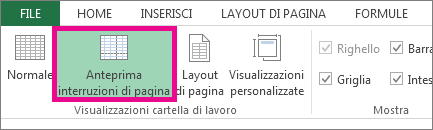
È anche possibile fare clic su Anteprima interruzioni di pagina

-
Per spostare un'interruzione di pagina, trascinarla in una nuova posizione.
Nota: Se si sposta un'interruzione di pagina automatica, essa diventerà manuale.
Eliminazione di un'interruzione di pagina
-
Selezionare il foglio di lavoro da modificare.
-
Nel gruppo Visualizzazioni cartella di lavoro della scheda Visualizza fare clic su Anteprima interruzioni di pagina.
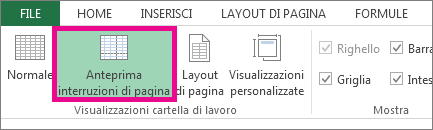
È anche possibile fare clic su Anteprima interruzioni di pagina

-
Eseguire una delle operazioni seguenti:
-
Per eliminare un'interruzione di pagina verticale, selezionare la colonna a destra dell'interruzione di pagina da eliminare.
-
Per eliminare un'interruzione di pagina orizzontale, seleziona la riga sotto l'interruzione di pagina da eliminare.
Nota: Non è possibile eliminare un'interruzione di pagina automatica.
-
-
Nel gruppo Imposta pagina della scheda Layout di pagina fai clic su Interruzioni.
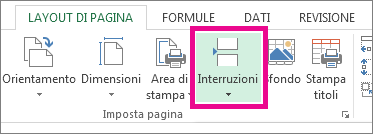
-
Fare clic su Rimuovi interruzione di pagina.
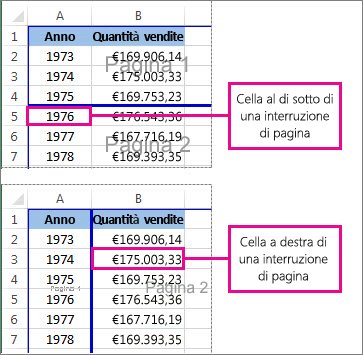
È anche possibile rimuovere un'interruzione di pagina trascinandola all'esterno dell'area di anteprima dell'interruzione di pagina (a sinistra oltre le intestazioni di riga o oltre le intestazioni di colonna). Se non è possibile trascinare le interruzioni di pagina, verificare che la funzionalità di trascinamento della selezione sia abilitata. Per altre informazioni, vedere Spostare un'interruzione di pagina esistente.
Rimuovere tutte le interruzioni di pagina inserite manualmente
Nota: Questa procedura reimposta il foglio di lavoro in modo da visualizzare solo le interruzioni di pagina automatiche.
-
Fare clic sul foglio di lavoro da modificare.
-
Nel gruppo Visualizzazioni cartella di lavoro della scheda Visualizza fare clic su Anteprima interruzioni di pagina.
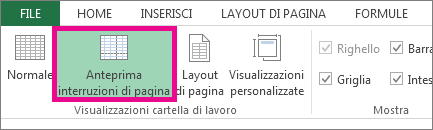
È anche possibile fare clic su Anteprima interruzioni di pagina

-
Nel gruppo Imposta pagina della scheda Layout di pagina fare clic su Interruzioni.
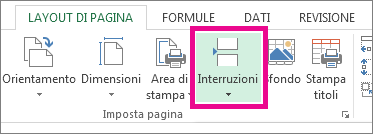
-
Fare clic su Reimposta interruzioni di pagina.
Suggerimento: È anche possibile fare clic con il pulsante destro del mouse su una cella del foglio di lavoro e quindi scegliere Reimposta interruzioni di pagina.
Tornare alla visualizzazione Normale
-
Per tornare alla visualizzazione Normale dopo aver impostato tutte le interruzioni di pagina, fai clic su Normale nel gruppo Visualizzazioni cartella di lavoro della scheda Visualizzazione.
È anche possibile fare clic su

-
Al termine delle operazioni sulle interruzioni di pagina nella visualizzazione Anteprima interruzioni di pagina, sarà comunque possibile visualizzare le interruzioni di pagina nella visualizzazione Normale, dal momento che saranno state attivate automaticamente. Per nascondere le interruzioni di pagina, chiudere e riaprire la cartella di lavoro senza salvarla.
-
Le interruzioni di pagina rimangono visibili quando si chiude e si riapre la cartella di lavoro dopo averla salvata. Per disattivarle, fare clic sulla scheda File , scegliere Opzioni, fare clic sulla categoria Impostazioni avanzate , scorrere verso il basso fino alla sezione Opzioni di visualizzazione per il foglio di lavoro e deselezionare la casella di controllo Mostra interruzioni di pagina . Per altre informazioni, vedere Visualizzare o nascondere le interruzioni di pagina in visualizzazione Normale.
-
Visualizzare o nascondere le interruzioni di pagina in visualizzazione Normale
-
Fare clic sulla scheda File > Opzioni. In Excel 2007 fare clic sul pulsante Microsoft Office

-
Nella categoria Impostazioni avanzate, in Opzioni di visualizzazione per il foglio di lavoro, selezionare o deselezionare la casella di controllo Mostra interruzioni di pagina per attivare o disattivare le interruzioni di pagina in visualizzazione Normale.
Non è possibile aggiungere interruzioni di pagina a una cartella di lavoro in Excel per il Web.
Tuttavia, è possibile aprire il foglio di calcolo nella versione desktop di Excel e aggiungere interruzioni di pagina.
Servono altre informazioni?
È sempre possibile rivolgersi a un esperto della Tech Community di Excel o ottenere supporto nelle Community.










